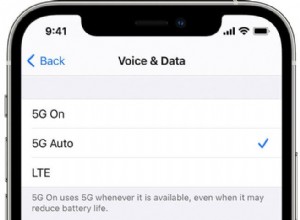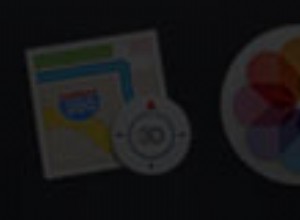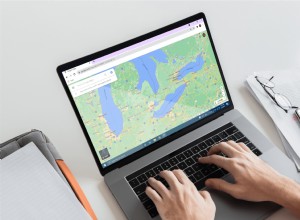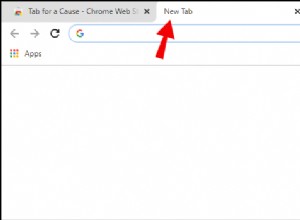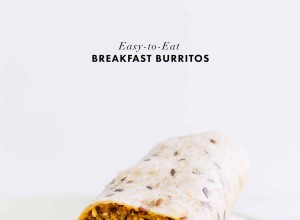| الاسم | سودينوكيبي |
| الفئة | برامج الفدية |
| الأعراض | لا يمكن فتح الملفات ، الملفات المشفرة ، رسالة الفدية |
| طريقة العدوى | مرفقات رسائل البريد الإلكتروني المصابة وملفات التورنت والإعلانات الضارة |
| تلف النظام | جميع الملفات مشفرة والبيانات الشخصية يتم تسريبها |
| إزالة |
الإزالة اليدوية باستخدام أداة مكافحة البرامج الضارة CleanMyMac X |
لبرامج الفدية غرض واحد عندما تهاجم جهاز كمبيوتر:الحصول على المال منك. البرمجيات الخبيثة Sodinokibi ليست استثناء. يمكنك معرفة أنه قد أصاب جهاز الكمبيوتر الخاص بك عندما يتم تشفير جميع ملفاتك ، وسيعرض عادةً مذكرة فدية مع إرشادات حول كيفية الدفع للمتسللين.
الشيء المؤسف هو أنه حتى إذا قمت بإزالة برامج الفدية الضارة من جهاز الكمبيوتر الخاص بك ، فستظل ملفاتك مقفلة. وعلى الرغم من وجود عدد قليل من التطبيقات التي تدعي أنها قادرة على إلغاء تشفير ملفاتك من هجوم فدية ، فمن الأفضل عدم المحاولة. سيؤدي الكثير من هذه التطبيقات إلى إتلاف ملفاتك بشكل أكبر. بمجرد أن تصل إلى هذه النقطة ، يكون الخياران الوحيدان المتاحان لك هما محو كل شيء على محرك الأقراص الثابتة والبدء من جديد أو اتباع تعليمات مذكرة الفدية والأمل في الأفضل.
كيف وصلت إلى جهاز الكمبيوتر الخاص بي؟
عادةً ما تصيب برامج الفدية أجهزة الكمبيوتر من خلال الدخول عبر مرفق بريد إلكتروني ضار. لكن يمكنهم الحصول على جهاز Mac الخاص بك باستخدام ملفات التورنت التي تقوم بتنزيلها أو الإعلانات المشبوهة التي تخدعك لتشغيل التطبيقات.
إذا انتهى الأمر بجهاز الكمبيوتر الخاص بك مصابًا بـ Sodinokibi ، فإن أفضل شيء يمكنك القيام به هو فصل أي جهاز قد تكون متصلاً به وإزالته من الإنترنت. يمكن أن تنتشر برامج الفدية إلى أجهزة كمبيوتر أخرى على نفس الشبكة ، وإذا كان لديك محرك أقراص ثابت خارجي متصل ، فمن المحتمل أيضًا أن يقوم بتشفير الملفات الموجودة هناك.
كيفية إزالة Sodinokibi من جهاز Mac الخاص بك
كما قرأت سابقًا ، بمجرد قيام Sodinokibi بتشفير الملفات على جهاز الكمبيوتر الخاص بك ، ليس هناك الكثير الذي يمكنك القيام به. ولكن ، إذا كنت لن تمسح محرك الأقراص الثابتة ، فسترغب في التخلص من أي أثر لـ Sodinokibi. اتبع هذه الخطوات لإزالة Sodinokibi من جهاز Mac الخاص بك:
- في Finder ، انقر على انتقال> تطبيقات> أدوات مساعدة.
- افتح مراقب النشاط.
- ابحث عن أي عملية تبدو مريبة. عادةً ما يبدو أنه عام ولكنه يستخدم الكثير من موارد المعالجة.
- حدد هذه العملية وانقر على رمز "X" أعلى اليمين.
- أكد لفرض إنهاء التطبيقات.
- بعد ذلك ، ارجع إلى Finder ، وانقر على انتقال> انتقال إلى المجلد.
- اكتب
Library/LaunchAgentsفي مربع الحوار واضغط على Go. - مرة أخرى ، تحقق مما إذا كان لديك أي ملفات مريبة هناك ، ثم احذفها فقط.
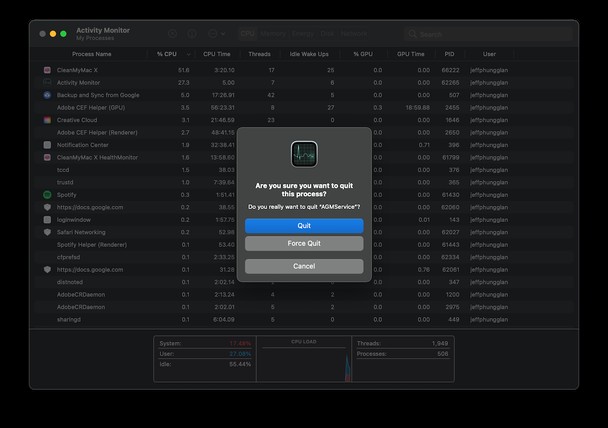
كرر الخطوات من 6 إلى 8 ، ولكن عندما تصل إلى الخطوة 7 ، انسخ والصق أحد هذه المجلدات الأخرى:
-
~/Library/Application Support -
~/Library/LaunchAgents -
/Library/LaunchDaemons -
/Library/LaunchDaemons
بعد الانتهاء من التخلص من أي ملفات دعم قام Sodinokibi بتثبيتها ، فإن آخر شيء تريد التحقق منه هو أي تطبيقات قد تم تثبيتها.
- افتح نافذة Finder جديدة.
- انقر فوق انتقال> التطبيقات.
- ابحث عن أي شيء متعلق بـ Sodinokibi وانقر عليه بزر الماوس الأيمن.
- حدد "نقل إلى المهملات".
- ثم ، انقر بزر الماوس الأيمن على أيقونة سلة المهملات في قفص الاتهام وحدد إفراغ سلة المهملات.
الآن بعد أن تخلصت من كل شيء ، يجب عليك إعادة تشغيل جهاز الكمبيوتر فقط للتأكد من عدم وجود أي شيء مشكوك فيه قيد التشغيل أو كامن في الخلفية.
تخلص من البرامج الضارة الأخرى على جهاز الكمبيوتر الخاص بك
إحدى الطرق التي يمكن أن ينتهي بها المطاف ببرمجيات الفدية مثل Sodinokibi على جهاز الكمبيوتر الخاص بك هي من خلال برامج ضارة أخرى مثبتة. لذلك ، للمساعدة في حماية جهاز Mac الخاص بك من البرامج الضارة الأخرى ، من الجيد فحصه باستخدام CleanMyMac X بشكل دوري. يمكنه العثور بسرعة على البرامج الضارة وغيرها من البرامج الضارة التي تحاول إخفاءها على جهاز الكمبيوتر وإزالتها.
هذا كل ما في الأمر للتخلص من البرامج الضارة باستخدام CleanMyMac X:
- قم بتنزيل CleanMyMac X هنا.
- تثبيت التطبيق وتشغيله.
- انقر فوق "إزالة البرامج الضارة" في الشريط الجانبي.
- ثم اضغط على زر المسح
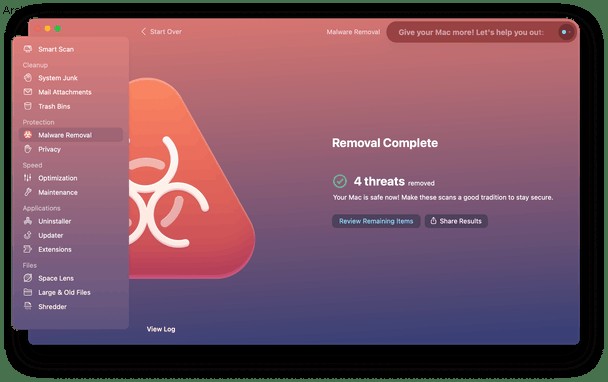
في أي وقت تقوم فيه بإلغاء تثبيت أحد التطبيقات ، إذا كنت لا تستخدم برنامج إلغاء التثبيت ، فقد يترك وراءه ملفات دعم قد تترك جهاز Mac الخاص بك عرضة للخطر وعرضة للتطبيقات والبرامج الضارة الأخرى. لهذا السبب يحتوي CleanMyMac X أيضًا على ميزة Uninstaller التي تزيل بقايا التطبيقات وتساعد في حذف التطبيقات تمامًا:
- افتح CleanMyMac X (قم بتنزيل نسخته المجانية من هنا).
- في الشريط الجانبي ، انقر على برنامج إلغاء التثبيت.
- انقر فوق فئة بقايا الطعام.
- حدد جميع التطبيقات المدرجة ثم اضغط على زر إلغاء التثبيت.
هذا حقًا هو مدى سهولة المساعدة في الحفاظ على جهاز الكمبيوتر الخاص بك محميًا باستخدام CleanMyMac X.
Sodinokibi وبرامج الفدية الأخرى ليس شيئًا تريد التعامل معه. ولكن هناك شيئان يمكنك القيام بهما الآن للمساعدة في حماية جهاز الكمبيوتر الخاص بك وبياناتك. أولاً ، تأكد من أن لديك نسخة احتياطية موثوقة ، وثانيًا ، افحص جهاز Mac بانتظام بحثًا عن البرامج الضارة.
إذا كان لديك نسخة احتياطية موثوقة ، فإن مسح محرك الأقراص الثابتة بالكامل واستعادة تلك الملفات سيصبح قرارًا سهلاً عندما يتم تشفير جميع ملفاتك. بالتأكيد ، سيكون الأمر بمثابة صداع ، ولكنه على الأقل سيوفر عليك آلاف الدولارات ، وستظل لديك بياناتك.
يمكن أن يؤدي استخدام تطبيق مثل CleanMyMac X للبحث عن البرامج الضارة إلى إحداث فرق كبير في الحفاظ على أمان بياناتك. سيحمي جهاز الكمبيوتر الخاص بك من أي ثغرات أمنية ويساعد في كشف أي برامج مشبوهة قد تكون مختبئة على محرك الأقراص الثابتة.